Настройка режима шифрования SSL/TLS
При настройке режима шифрованной связи SSL/TLS можно изменять уровни безопасности.
Режим шифрованной связи
Используя режим шифрованной связи, вы можете задать шифрованую связь.
Режим шифрованной связи | Описание |
|---|---|
Гипертекст только | Разрешает только шифрованную связь. Введите "https://(IP-адрес аппарата или имя хоста)/". Если шифрование невозможно, соединение с аппаратом не устанавливается. |
Приоритет шифротекста | Устанавливает шифрованное соединение, если шифрование возможно. Если шифрование невозможно, обмен данными с аппаратом не будет зашифрован. Если сертификат устройства установлен на компьютере, введите "https://(IP-адрес аппарата или имя хоста)/". |
Шиф./Незашифр.тек. | Устанавливает соединение с шифрованием или без него в соответствии с настройкой. Если вы введете "https://(IP-адрес аппарата или имя хоста)/", обмен данными с аппаратом будет зашифрован. Если введено "http://(IP-адрес аппарат или имя хоста)/", обмен данными с аппаратом не будет зашифрован. |
После установки сертификата сервера укажите режим шифрования передачи SSL/TLS. При настройке этой установки вы можете изменить уровень безопасности.
![]() Нажмите клавишу [Меню].
Нажмите клавишу [Меню].
![]() Войдите в систему в качестве администратора сети.
Войдите в систему в качестве администратора сети.
Для получения сведений о порядке входа в систему см. Способ входа администратора.
![]() С помощью клавиш [
С помощью клавиш [![]() ] и [
] и [![]() ] выберите пункт [Host Interface], затем нажмите клавишу [OK].
] выберите пункт [Host Interface], затем нажмите клавишу [OK].
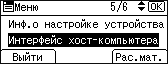
![]() С помощью клавиш [
С помощью клавиш [![]() ] и [
] и [![]() ] выберите пункт [Сеть] и нажмите клавишу [OK].
] выберите пункт [Сеть] и нажмите клавишу [OK].
![]() С помощью клавиш [
С помощью клавиш [![]() ] и [
] и [![]() ] выберите пункт [Разреш.SSL/TLS соед.], а затем нажмите [OK].
] выберите пункт [Разреш.SSL/TLS соед.], а затем нажмите [OK].
![]() Выберите необходимый зашифрованный режим связи.
Выберите необходимый зашифрованный режим связи.
С помощью клавиш [![]() ] и [
] и [![]() ] выберите "[Гипертекст только]", "[Приоритет гипертекста]" или "[Шифрованный/Простой текст]", а затем нажмите [OK].
] выберите "[Гипертекст только]", "[Приоритет гипертекста]" или "[Шифрованный/Простой текст]", а затем нажмите [OK].
После появления экрана подтверждения нажмите клавишу выбора под пунктом [Выход].
![]() Выйдите из системы.
Выйдите из системы.
Для получения сведений о выходе из системы см. Способы выхода администратора.
![]()
Режим обмена зашифрованными данными SSL/TLS можно также включить с помощью веб-браузера на подключенном к сети компьютере. (Мы используем приложение Web Image Monitor, установленное на этом аппарате.) Для получения подробных сведений см. справку по Web Image Monitor.
